Bạn có nhiều tài khoản Zalo và mong muốn đăng nhập chúng cùng lúc trên điện thoại iPhone để sử dụng thay vì đăng xuất nick này rồi nhập nick khác vào sẽ rất phiền phức. Đừng lo lắng, mobifone3g.info sẽ hướng dẫn bạn cách đăng nhập nhiều tài khoản Zalo trên iPhone chi tiết nhất qua bài viết dưới đây.
Hiện nay, ngoài Facebook, Instagram thì Zalo cũng là ứng dụng nhận được nhiều lượt đăng ký từ người dùng. Zalo cho phép gọi điện, nhắn tin không tốn phí và ngày càng tích hợp nhiều tính năng mới lạ gây hứng thú cho người dùng. Zalo hiện đang cung cấp 2 hình thức đăng nhập giúp người dùng đăng nhập nhiều hơn 1 tài khoản trên iPhone đó là: Đăng nhập thông qua ứng dụng và đăng nhập thông qua giao diện website.

Làm thế nào để đăng nhập nhiều tài khoản Zalo cùng lúc trên iPhone
Tóm Tắt Nội Dung
Cách đăng nhập cùng lúc nhiều tài khoản Zalo trên iPhone
Zalo hỗ trợ đăng nhập cùng lúc 2 tài khoản trên tất cả các dòng điện thoại iPhone: đăng nhập tài khoản trên app Zalo và đăng nhập tài khoản trên giao diện website. Cụ thể cách thực hiện như sau:
» Cập nhật ngay: Cách gửi tin nhắn Zalo cho nhiều người cùng lúc siêu dễ
1/ Đăng nhập tài khoản Zalo trên ứng dụng điện thoại
Đây là cách đăng nhập không còn xa lạ gì với người dùng đúng không nhỉ! Bạn chỉ cần vào App Store và tải về ứng dụng Zalo. Sau đó tiến hành đăng nhập tài khoản mà mình muốn vào như bình thường là đã hoàn tất.

Đăng nhập Zalo trên ứng dụng Zalo dành cho điện thoại
2/ Đăng nhập tài khoản Zalo trên web
Bạn có nhiều tài khoản và không muốn đăng xuất tài khoản đã đăng nhập trên ứng dụng Zalo thì hãy làm theo các bước dưới đây để đồng thời đăng nhập được 1 tài khoản khác. Trước đây bạn có thể đăng nhập Zalo trên chính trình duyệt Safari nhưng hiện nay thao tác này đã ngưng được hỗ trợ. Thay vào đó bạn hãy thực hiện theo các bước sau:
- Bước 1: Mở trình duyệt Chrome trên điện thoại iPhone (Nếu chưa có hãy vào App Store để tải Google Chrome). Sau đó bạn hãy nhấn vào biểu tượng 3 chấm ở góc dưới cùng bên phải rồi => Chọn vào Yêu cầu trang web dành cho máy tính để bàn ( Request Desktop Site) để giao diện chuyển sang giao diện web trên máy tính.
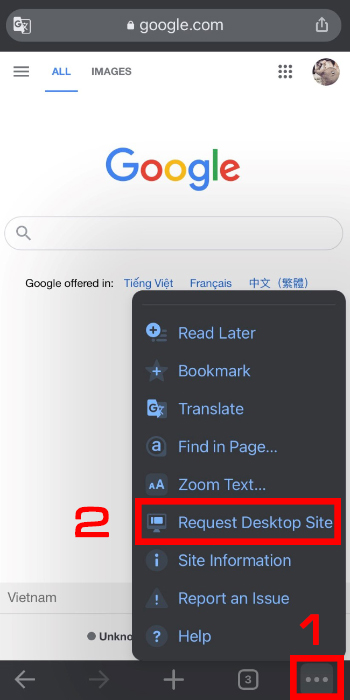
- Bước 2: Tiến hành nhập tìm kiếm chat.zalo.me vào thanh địa chỉ của cửa sổ đang mở ở bước 1 => Lúc này trên màn hình sẽ hiển thị giao diện để đăng nhập tài khoản Zalo qua số điện thoại, hoặc qua mã QR. Bạn tiến hành đăng nhập như bình thường để sử dụng.
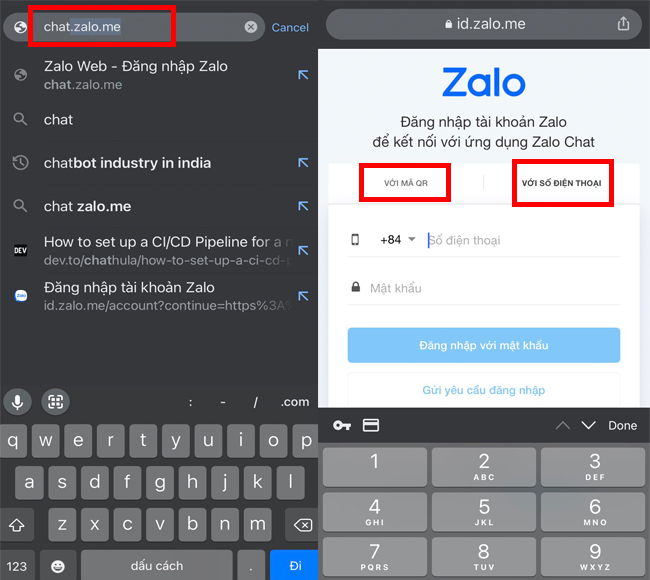
Đăng nhập Zalo trên trình duyệt web iPhone
*** Lưu ý: Nếu vừa tải GG Chrome lần đầu về điện thoại iPhone thì bạn không thể chuyển sang chế độ Yêu cầu trang web dành cho máy tính để bàn ở bước 2 được. Do đó, hãy tiến hành truy cập vào 1 địa chỉ mà bạn muốn trên Chrome, sau đó thoát ra và tiến hành bấm vào biểu tượng 3 chấm ở dưới để chuyển đổi chế độ như hướng dẫn.
Hi vọng với bài viết trên bạn đã biết được cách đăng nhập cùng lúc 2 tài khoản Zalo trên iPhone. Chúc các bạn thao tác thành công và có những trải nghiệm thú vị cùng ứng dụng Zalo. Đừng quên chia sẻ thủ thuật hay này đến người thân, bạn bè của mình nhé!
Cách sao lưu tin nhắn trên Zalo

